Звіт про розподіл потенційних клієнтів¶
Звіт про розподіл потенційних клієнтів можна використовувати, щоб побачити, чи рівномірно розподіляються активні потенційні клієнти між торговими учасниками. Його також можна використовувати для перегляду розподілу хороших або якісних потенційних клієнтів, а також для перегляду того, як часто кожен продавець отримує (і зберігає) потенційних клієнтів.
Звіти про розподіл потенційних клієнтів можна створювати щотижня, щоб допомогти продавцям залишатися на шляху, водночас надаючи їм достатньо хороших потенційних клієнтів. Ці звіти також можна використовувати, щоб дізнатися, чи залишаються продуктивними учасники відділу продажів, чи один продавець занадто часто втрачає хороших потенційних клієнтів і який відсоток хороших потенційних клієнтів утримується загалом.
Створити звіи про розподіл потенційних клієнтів¶
Щоб створити звіт про розподіл потенційних клієнтів, спочатку перейдіть до , де відкриється інформаційна панель Аналіз конвеєра.
Видаліть усі стандартні фільтри в рядку пошуку у верхній частині сторінки. Це відобразить дані, пов’язані з усіма потенційними клієнтами.
Користувацькі фільтри тепер можна додати, натиснувши піктограму (каретка вниз) праворуч від рядка пошуку, щоб відкрити спадне меню параметрів пошуку та фільтрів.
Відображаються три стовпці: Фільтри, Групувати за і Вибране. Для початку перейдіть униз стовпця Фільтри та натисніть Додати спеціальний фільтр. Це відкриє спливаюче вікно Додати спеціальний фільтр, де основні фільтри можна додавати по одному.
Основні фільтри¶
Наведені нижче умови фільтра використовуються для створення базового звіту про розподіл потенційних клієнтів. Разом вони збирають усіх потенційних клієнтів, створених протягом певного періоду часу, які мають пов’язаний метод зв’язку та призначені команді продажів.
Дата створення потенційних клієнтів¶
Натисніть перше поле під Відповідність будь-якому з наступних правил:, яке містить значення Країна. У спливаючому вікні, що з’явиться, введіть Створено на панелі пошуку або прокрутіть, щоб виконати пошук у списку, щоб знайти та вибрати його.
Потім у другому полі цього рядка виберіть >= зі спадного меню. Цей оператор включає тільки значення, більші (або рівні) значенню в третьому, крайньому правому полі.
Третє поле у спливаючому вікні Додати спеціальний фільтр має містити найдавнішу дату вибору потенційних клієнтів.
Наприклад, налаштування 01/01/2024 00:00:00 включає лише потенційних клієнтів, створених у перший день 2024 року включно.
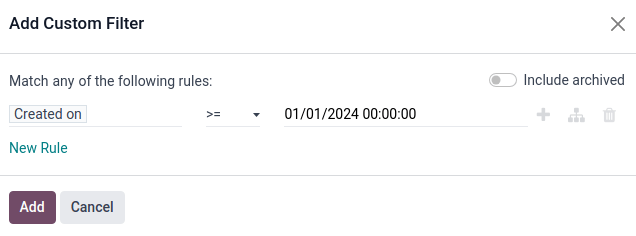
Команда продажів¶
Натисніть Нове правило, щоб додати ще один рядок до форми, і виберіть Команда продажів для параметра цього правила. Потім клацніть друге поле нового правила та виберіть містить зі спадного меню. Вибір цього оператора фільтрує всі записи, які містять слова в третьому правому полі.
Порада
Для певних попередньо визначених обмежених варіантів, як-от команда продажів, оператор в допомагає зробити вибір простішим і точнішим за допомогою спадного меню в третьому полі, замість того, щоб ризикувати помилкою або неправильним значенням у полі текстового поля, яке супроводжує оператор містить.
У цьому третьому полі введіть ім’я потрібної групи продажів, яку потрібно включити у звіт. Важливо, щоб усі значення аргументів містить були достатньо конкретними та написані правильно, оскільки вони існують в Odoo, інакше це ризикує повернути декілька (або нуль) значень.
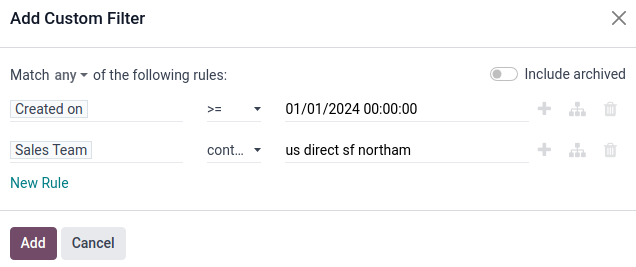
Важливо
Після додавання кількох правил до форми у верхній частині спливаючого вікна над усіма фільтрами з’являється нова опція, яка вказує, чи мають відповідати будь-який чи всі умови. Цю відмінність важливо встановити правильно, оскільки вона впливає на логіку керування тим, як фільтри повертають дані.
Натисніть пункт меню за замовчуванням будь-який і переконайтеся, що замість нього вибрано параметр всі . Цей параметр відображатиме тільки записи, які відповідають всі правилам, що містяться у формі.
Контактний спосіб¶
Примітка
Наведена нижче інструкція необов’язкова, однак настійно рекомендується додати встановлене значення контакту до критеріїв пошуку звіту. Багато спаму, дублікатів або потенційних клієнтів низької якості можна легко вилучити зі звіту, просто додавши правило Телефон або Електронна пошта.
Додайте ще одне Нове правило до форми та встановіть перше поле на Телефон. Потім виберіть встановлено зі спадного меню у другому полі. Вибір цього оператора тільки фільтрує записи, які мають номер телефону, пов’язаний із потенційним клієнтом.
Як альтернатива (або на додаток до наведеного вище правила), натисніть Нове правило та встановіть перше поле на Електронна пошта. Потім виберіть встановлено зі спадного меню у другому полі.
Ці правила додають до звіту лише потенційних клієнтів із пов’язаним методом контакту.
Активний статус¶
Клацніть піктограму (Додати гілку) праворуч від рядка Телефон встановлено, щоб додати нове правило, яке розгалужується від наведених вище правил.
Два горизонтальні набори полів з’являються під рядком, який показує параметр будь-який з:. Цей параметр фільтрує записи, які відповідають будь-який правилам, що містяться всередині. Тут використовується така ж логіка, як і логічний оператор АБО (|).
Встановіть для першого поля значення Активний. Потім виберіть встановлено у наступному полі.
Потім натисніть кнопку (Додати нове правило) поруч із Активне встановлено, щоб створити новий рядок полів під ним.
Встановіть для першого поля значення Активний. Потім виберіть не встановлено у наступному полі.
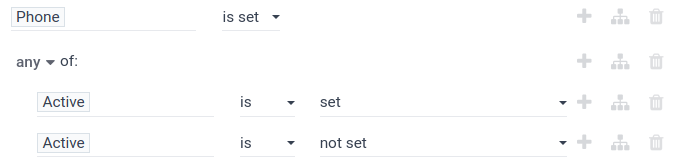
Це правило додає до звіту статус активності потенційного клієнта.
Примітка
Активний статус - це важливий фільтр, який слід включити під час створення звіту про розподіл потенційних клієнтів, оскільки він включає всі потенційні клієнти незалежно від статусу виграного/програного або активного/неактивного у звіті. Це забезпечує повне уявлення про всіх потенційних клієнтів, призначених кожному торговому учаснику.
Групувати за¶
Після встановлення всіх фільтрів натисніть кнопку Додати, щоб додати ці фільтри до панелі пошуку. Щоб правильно згрупувати звіт, клацніть піктограму (каретка вниз) праворуч від панелі пошуку та клацніть Продавець у розділі Групувати за. Усі результати тепер згруповано за продавцем, призначеним для кожного потенційного клієнта.
Після встановлення правил для фільтра натисніть фіолетову кнопку Підтвердити внизу спливаючого меню, щоб зберегти спеціальний фільтр і закрити спливаюче меню.
Інформаційна панель Аналіз конвеєра тепер знову відображається з кожним правилом фільтра в рядку пошуку.
Натисніть піктограму (Графік) праворуч від панелі пошуку, щоб переглянути звіт у вигляді гістограми. Або клацніть піктограму (Список), щоб переглянути потенційні клієнти в згрупованому списку.
Порада
Щоб зберегти фільтр, щоб його можна було легко повторно застосувати, натисніть кнопку Зберегти поточний пошук у розділі Вибране спадного меню панелі пошуку.
Далі введіть назву фільтра в текстове поле нижче. Поставте прапорець Спільний доступ, щоб отримати доступ до фільтра з будь-яким користувачем, який має доступ до конвеєра. Нарешті натисніть фіолетову кнопку Зберегти нижче, щоб зберегти фільтр.
Тепер фільтр з’явиться під назвою, яку він отримав у розділі Вибране спадного меню, і його можна повторно застосувати, клацнувши його.
Фільтр для якісних потенційних клієнтів¶
Наступні додаткові умови надаються як приклад хорошого, але неповного набору правил для пошуку якісних потенційних клієнтів. Ці фільтри мають бути застосовані поверх Основні фільтри у зазначеному порядку, щоб отримати дуже детальний фільтр.
Реферал: Фільтр для рефералів, наприклад, за записом або учасником відділу продажів.
Джерело: Фільтр для конкретних джерел UTM, наприклад Facebook або LinkedIn.
Примітки: Фільтр для внутрішніх приміток.
Теги: Фільтр для категорійних тегів.
Електронна пошта: Фільтр для певних доменів електронної пошти, наприклад gmail.com або yahoo.com.
Продавець: Фільтр за потенційними клієнтами, пов’язаними з певними продавцями.
Ці умови можна додавати, видаляти або змінювати, щоб найкраще відповідати бажаній інформації у звіті.